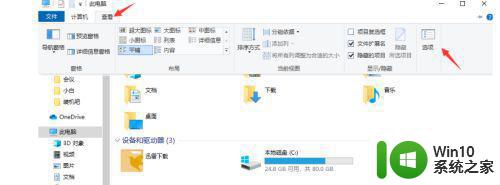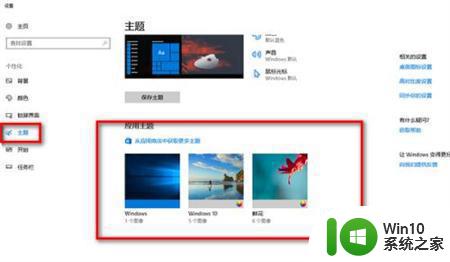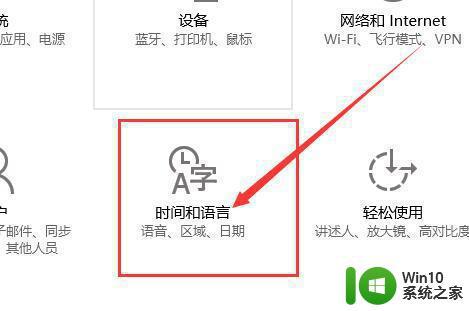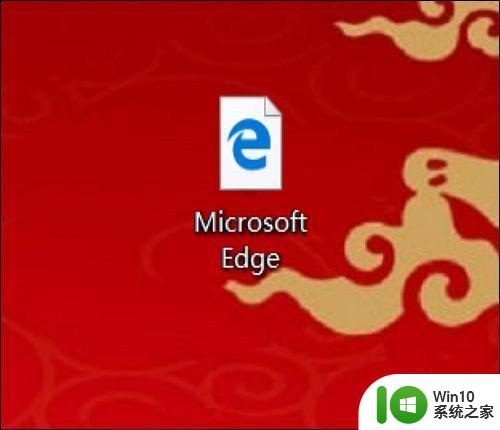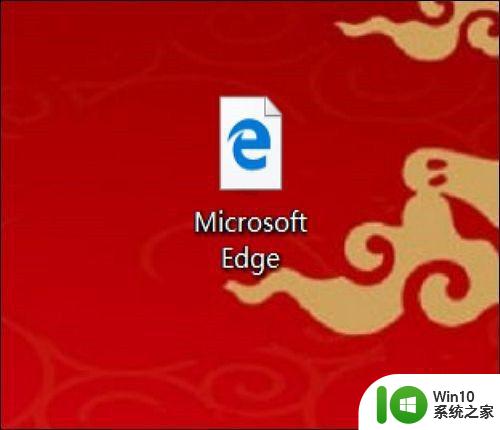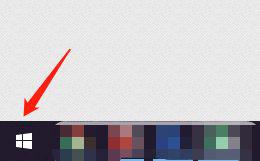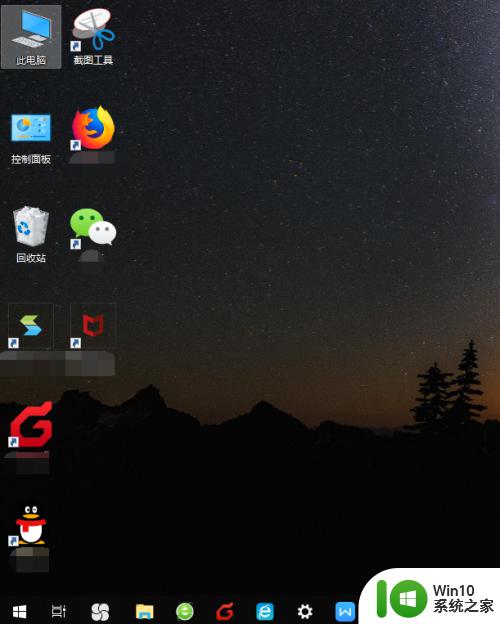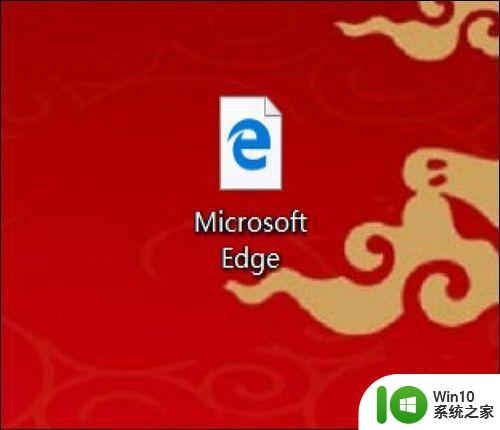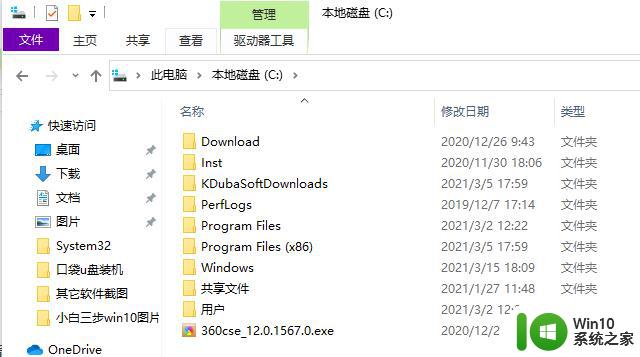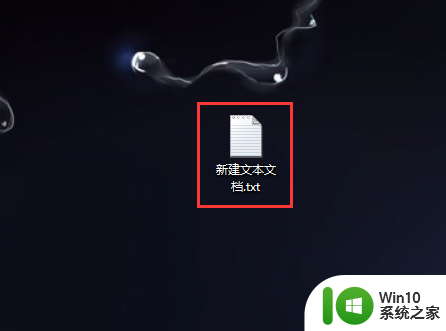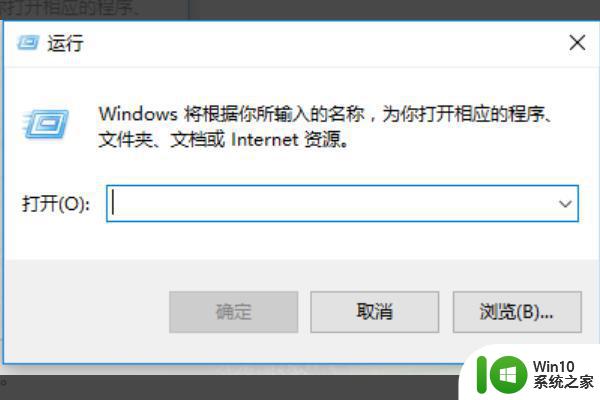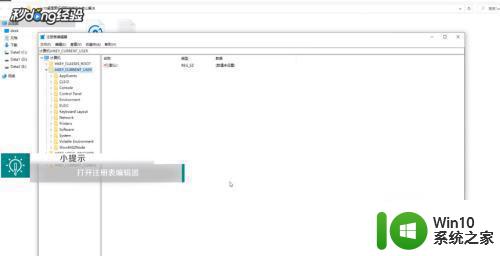win10桌面图片变成图标如何恢复 win10桌面所有图片变成图标怎么办
更新时间:2023-06-17 09:58:38作者:xiaoliu
win10桌面图片变成图标如何恢复,你是否经常遇到这样的情况:打开电脑,发现原本在桌面上的照片、图标等全部变为相同的图标,即使重新打开文件夹,也无法找回原来的图标或图片,这时你该怎么办呢?其实这是由于系统设置的问题导致的,以下是恢复方法。
1、发现图片全部变成图标,看不到小图,如下图所示。

2、下面小编教大家解决办法,双击打开此电脑。
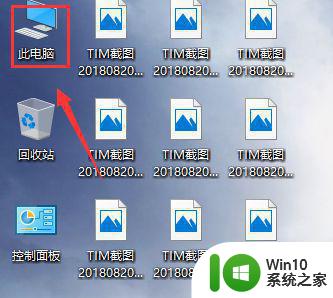
3、进入此电脑,点击上方菜单的查看。
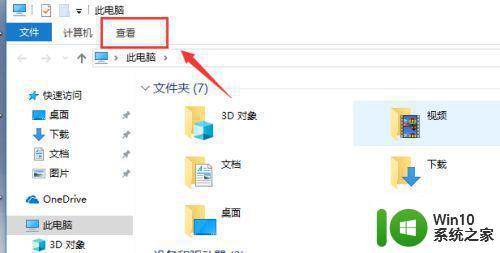
4、展开查看菜单后,点击选选项。
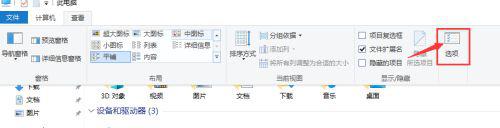
5、进入文件夹选项,点击查看选项卡。
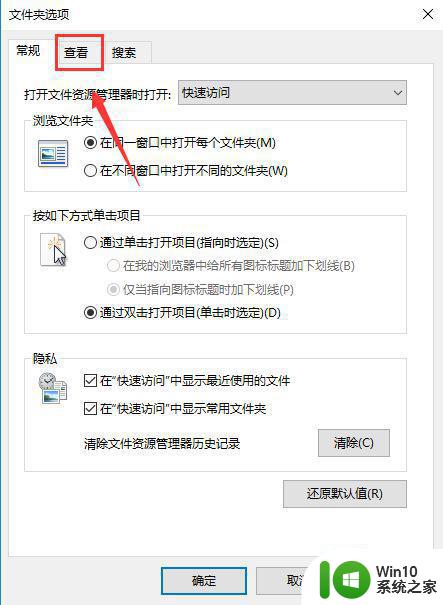
6、在查看选项卡下可以看到问题了,勾选了只显示图标,从不显示缩略图。
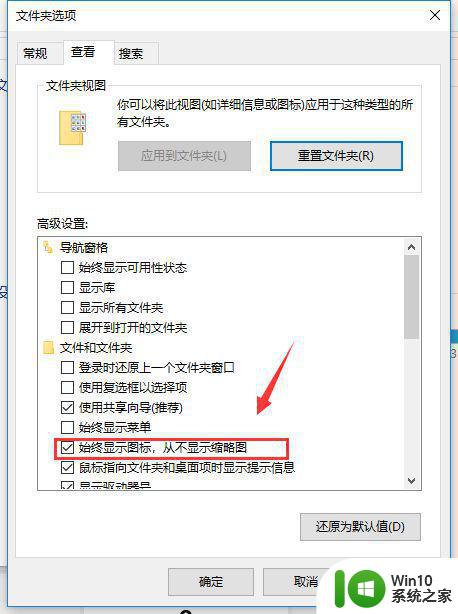
7、去掉只显示图标,从不显示缩略图前面的勾,点击应用。
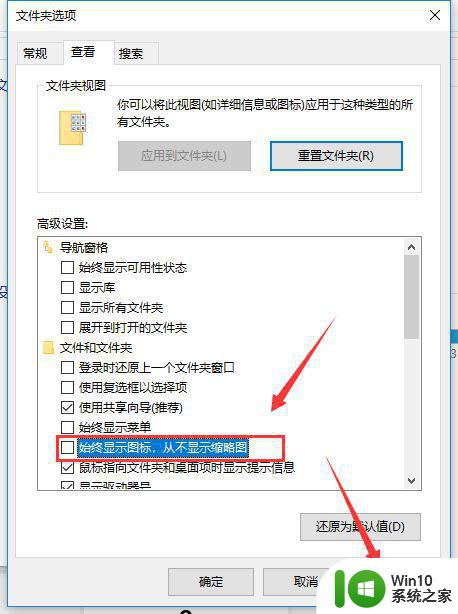
8、回到刚刚的桌面图片模式,可以看到小图了。
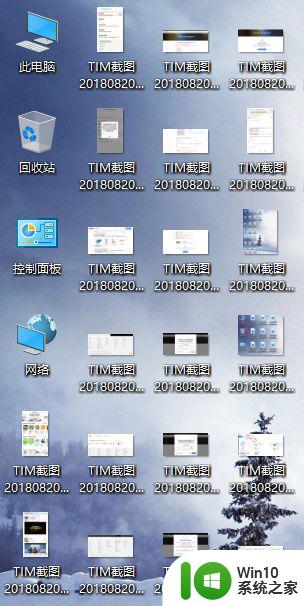
以上便是如何恢复win10桌面图片变成图标的全部内容,如果你遇到了这种情况,可以按照小编提供的步骤进行解决,非常简单快速,一步到位。